Come trovare media degli ultimi 3 valori in Microsoft Excel 2010
In questo articolo impareremo come trovare la media degli ultimi 3 valori in Microsoft Excel 2010.
Scenario
Ad esempio, hai un ampio elenco di dati e devi trovare la media dei numeri degli ultimi 3 mesi particolari.
Funzione e formula
Per questo articolo avremo bisogno di utilizzare le seguenti funzioni:
-
Funzione AVERAGEIFS. Funzione EOMONTH La funzione MEDIA.SE di Excel viene utilizzata per trovare la media della matrice in base a più criteri o condizioni.
Sintassi:
|
= ( Average_range , range1, criteria1, [ range2,criteria2 ] ) |
La funzione EOMONTH viene utilizzata per trovare l’ultimo giorno del mese specificato. Richiede due cose:
-
Dalla data che desideri contare o dalla data di produzione.
-
Numero di mesi dalla data o dal suo periodo di vita.
Sintassi:
|
=EOMONTH( Start_date, months) |
data_inizio: una data valida che rappresenta la data di inizio della funzione.
Mesi: un numero positivo o negativo per ottenere la data successiva o precedente alla data di inizio.
Ora creeremo una formula da queste funzioni. Qui daremo i dati e dovevamo trovare la MEDIA dei numeri in un determinato mese.
Usa la formula:
|
= AVERAGEIFS ( rng , order_date , “>=” & date , order_date , “⇐” & EOMONTH ( date , 0 ) ) |
Spiegazione:
-
La funzione EOMONTH restituisce la data di fine mese della data fornita come argomento.
-
AVERAGEIFS prende la media dei numeri tra una data maggiore della data specificata e una data inferiore alla fine del mese.
Note: non fornire la data direttamente alla funzione. Utilizzare la funzione DATA o utilizzare il riferimento di cella per l’argomento della data in Excel poiché Excel legge la data solo con l’ordine corretto.
Esempio:
Tutto ciò potrebbe creare confusione da capire. Capiamo come utilizzare la funzione utilizzando un esempio. Qui abbiamo i dati di A1: D51.
dobbiamo trovare la MEDIA della quantità nel mese di gennaio.
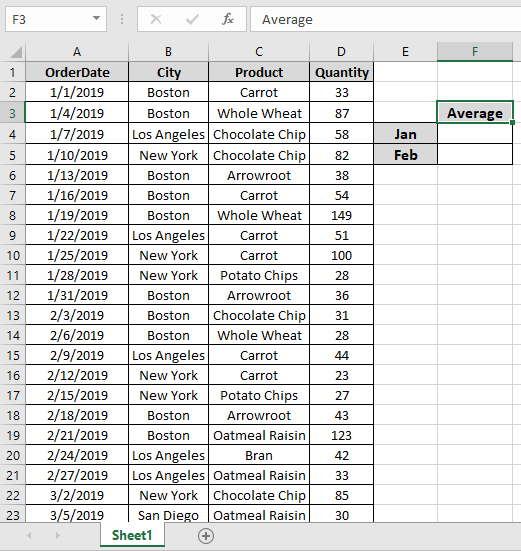
Per prima cosa troveremo una data che ha la prima data del mese che è la cella A2. Gli intervalli denominati sono rng (D2: D51) e order_date (A2:
A51).
Usa la formula:
|
= AVERAGEIFS ( rng , order_date , “>=” & A2 , order_date , “⇐” & EOMONTH ( A2 , 0 ) ) |
Spiegazione:
-
EOMONTH (A2, 0) restituisce il 31 gennaio come ultima data di gennaio.
-
“> =” & A2 restituisce un criterio in base al quale il valore è maggiore della data in A2.
-
“⇐” & EOMONTH (A2, 0)) restituisce un criterio che il valore è inferiore alla data di fine mese.
-
AVERAGEIFS accetta tutti gli argomenti precedenti e restituisce la media del numero indicato di seguito.
\ {33; 87; 58; 82; 38; 54; 149; 51; 100; 28; 36} Qui A2 viene fornito come riferimento di cella e intervalli denominati come rng (D2: D51) e order_date (A2: A51).
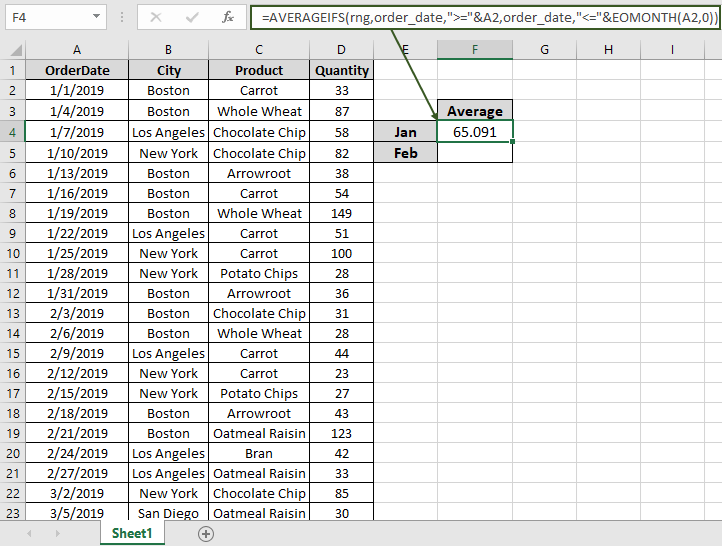
Come puoi vedere nell’istantanea sopra la MEDIA della quantità a gennaio risulta essere 65.091.
Ora otterremo la MEDIA della quantità in febbraio cambiando l’argomento Prima data della funzione
Usa la formula:
|
= AVERAGEIFS ( rng , order_date , “>=” & A13 , order_date , “⇐” & EOMONTH ( A13 , 0 ) ) |
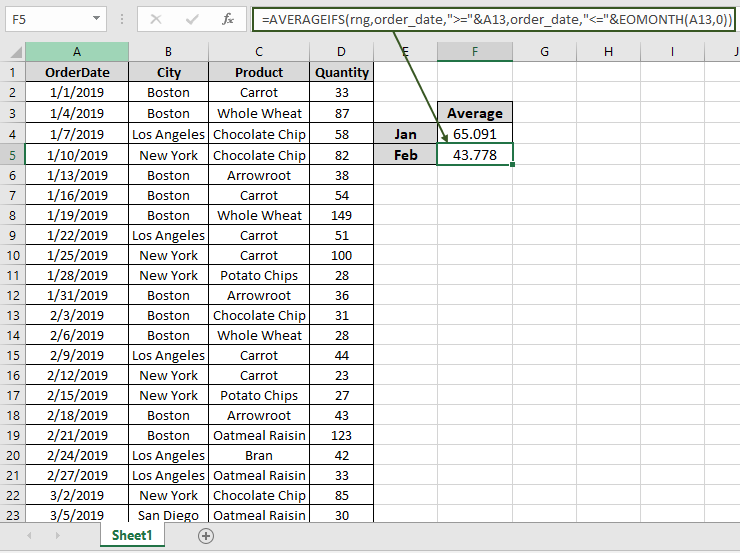
Come si può vedere nell’istantanea sopra la MEDIA della quantità a gennaio risulta essere 43.778.
Note:
-
La funzione restituisce #VALORE! errore se l’argomento della funzione non è numerico.
-
Non fornire la data direttamente alla funzione. Utilizzare la funzione DATA o utilizzare il riferimento di cella per l’argomento della data in Excel poiché Excel legge la data solo con l’ordine corretto.
Spero che questo articolo su Come trovare la media degli ultimi 3 valori in Microsoft Excel 2010 sia esplicativo. Trova altri articoli sull’estrazione di valori e relative formule di Excel qui. Se ti sono piaciuti i nostri blog, condividilo con i tuoi amici su Facebook. Puoi anche seguirci su Twitter e Facebook. Ci piacerebbe sentire la tua opinione, facci sapere come possiamo migliorare, integrare o innovare il nostro lavoro e renderlo migliore per te. Scrivici a [email protected].
Articoli correlati
link: / logical-formas-how-to-highlight-cells-above-and-below-average-value [How To Highlight Cells Above and Below Average Value]: evidenzia i valori che sono sopra o sotto il valore medio usando il formattazione condizionale in Excel.
link: / statistics-formas-ignore-zero-in-the-average-of-numbers [Ignore zero in the Average of numbers]: calcola la media dei numeri nell’array ignorando gli zeri usando la funzione MEDIA.SE in Excel.
link: / matematica-funzioni-calcola-media ponderata [Calcola media ponderata]: trova la media dei valori con peso diverso utilizzando la funzione SUMPRODUCT in Excel.
link: / excel-array-formas-calculating-the-media-differenza-between-list-price-and-sale-price [Average Difference between lists]: calcola la differenza nella media di due diversi elenchi. Ulteriori informazioni su come calcolare la media utilizzando la formula della media matematica di base.
link: / funzioni-matematiche-numeri-medi-se-non-vuoti-in-excel [Numeri medi se non vuoti in Excel]: estrae la media dei valori se la cella non è vuota in Excel.
link: / funzioni-matematiche-media-dei-3-punteggi-principali-in-una-lista-in-excel [MEDIA dei 3 punteggi migliori in una lista in Excel]: Trova la media dei numeri con criteri più alti 3 numeri dalla lista in Excel
Articoli popolari:
link: / tips-if-condition-in-excel [Come utilizzare la funzione IF in Excel]: L’istruzione IF in Excel controlla la condizione e restituisce un valore specifico se la condizione è TRUE o restituisce un altro valore specifico se FALSE .
link: / formule-e-funzioni-introduzione-di-vlookup-funzione [Come usare la funzione CERCA.VERT in Excel]: Questa è una delle funzioni più utilizzate e popolari di Excel che viene utilizzata per cercare valori da intervalli diversi e lenzuola.
link: / excel-formula-and-function-excel-sumif-function [Come usare la funzione SUMIF in Excel]: Questa è un’altra funzione essenziale del dashboard. Questo ti aiuta a riassumere i valori su condizioni specifiche.
link: / tips-countif-in-microsoft-excel [Come usare la funzione CONTA.SE in Excel]: Conta i valori con le condizioni usando questa straordinaria funzione. Non è necessario filtrare i dati per contare valori specifici. La funzione Countif è essenziale per preparare la tua dashboard.